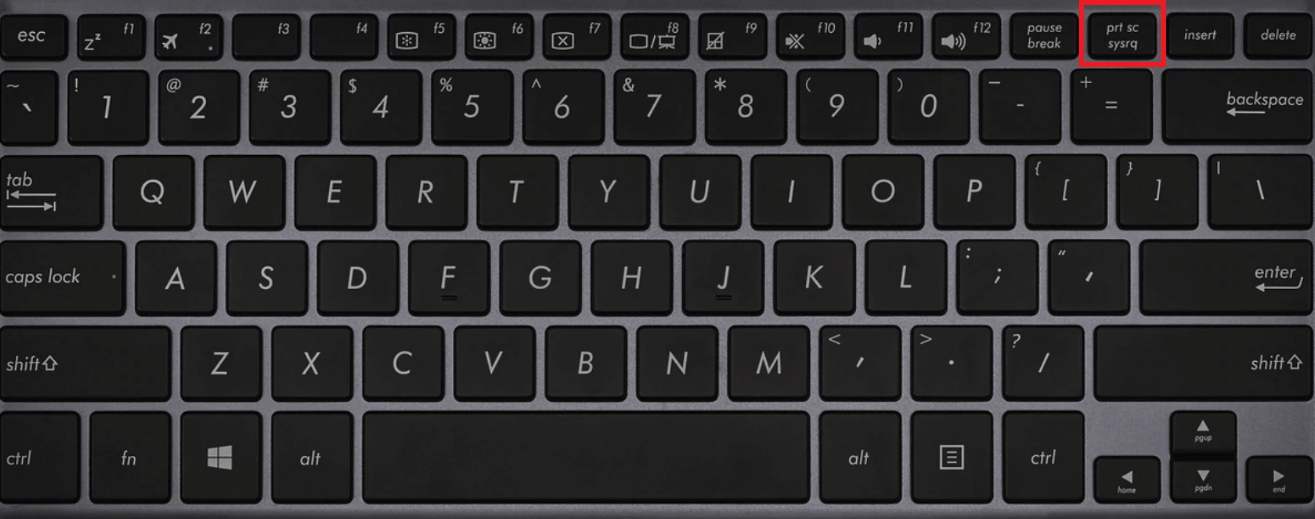Office 365: n avulla voit käyttää tilaus useille laitteille . Jos olet kirjautunut sisään Office 365 liian monessa laitteessa saatat kuitenkin saada raja saavutettu virhe.
Tätä ei kuitenkaan tarvitse korostaa, sinun tarvitsee vain tehdä poista Office 365 käytöstä laitteessa (PC tai MAC), jota et enää käytä. Onneksi et menetä mitään tietoja, jos poistat tilauksen käytöstä laitteella. Deaktivoinnin avulla voit tehdä tilaa toisella laitteella.
Tämä deaktivointi voi tapahtua Office 365 Home, Personal tai University yhtä hyvin kuin Office 365 yrityksille.

Kuinka poistaa Office 365 Home, Personal tai University käytöstä
- Kirjaudu mihin tahansa laitteeseen (PC tai MAC) Microsoft-tili ja siirry Asennukset-sivulle.

2. laitteet -välilehdellä näet luettelon kaikista tilauksellesi liitetyistä laitteista. Etsi laite, jonka haluat poistaa käytöstä.
3. Kun löydät laitteen, napsauta Kirjaudu ulos toimistosta Office 365 -tilauksen deaktivoimiseksi kyseisellä laitteella.
Office 365 for Businessin poistaminen käytöstä
- Kirjoita millä tahansa laitteella (PC tai MAC) selaimesi osoitteeseen Microsoft-portaalija kirjaudu sisään Microsoft-opiskelija- tai yritystilillesi.
- Näet asenna tila välilehti. Napsauta tätä ja valitse sitten asennusvaihtoehdot.

3. Seuraavaksi näet alueen, joka sanoo asennukseni. Napsauta tämän välilehden alanuolta ja näet luettelon laitteista, jotka on liitetty tilaukseesi.
4. Napsauta deaktivoi -painiketta niiden laitteiden vieressä, jotka haluat poistaa käytöstä.
Huomautuksia
- On huomattava, että se voi kestää noin 72 tuntia Office havaitsee laitteen deaktivoinnin.
- Tämä prosessi voidaan suorittaa vain a nettiselain, mutta voit tehdä sen millä tahansa laitteella.
- Deaktivoinnin jälkeen Office 365 , sinä voit silti tarkastella asiakirjoja ja tulostaa asiakirjoja laitteesta, mutta et saa muokata tai luoda uusia asiakirjoja.
- Jos haluat käyttää Office 365: tä deaktivoidulla laitteella, sinun on kirjauduttava sisään Office 365: een uudelleen pyydettäessä.
Jos etsit ohjelmistoyritystä, johon voit luottaa rehellisyydestään ja rehellisistä liiketoimintakäytännöistään, katso iä. Olemme Microsoftin sertifioitu yhteistyökumppani ja BBB: n akkreditoitu yritys, joka välittää asiakkaidemme luotettavan ja tyydyttävän kokemuksen tarvitsemistaan ohjelmistotuotteista. Olemme kanssasi ennen myyntiä, sen aikana ja kaiken myynnin jälkeen.
Se on 360 asteen ohjelmistojen pitotakuutamme. Joten, mitä sinä odotat? Soita meille tänään numeroon +1 877 315 1713 tai lähetä sähköpostia osoitteeseen sales@softwarekeep.com. Voit myös tavoittaa meidät Live Chat -palvelun kautta.